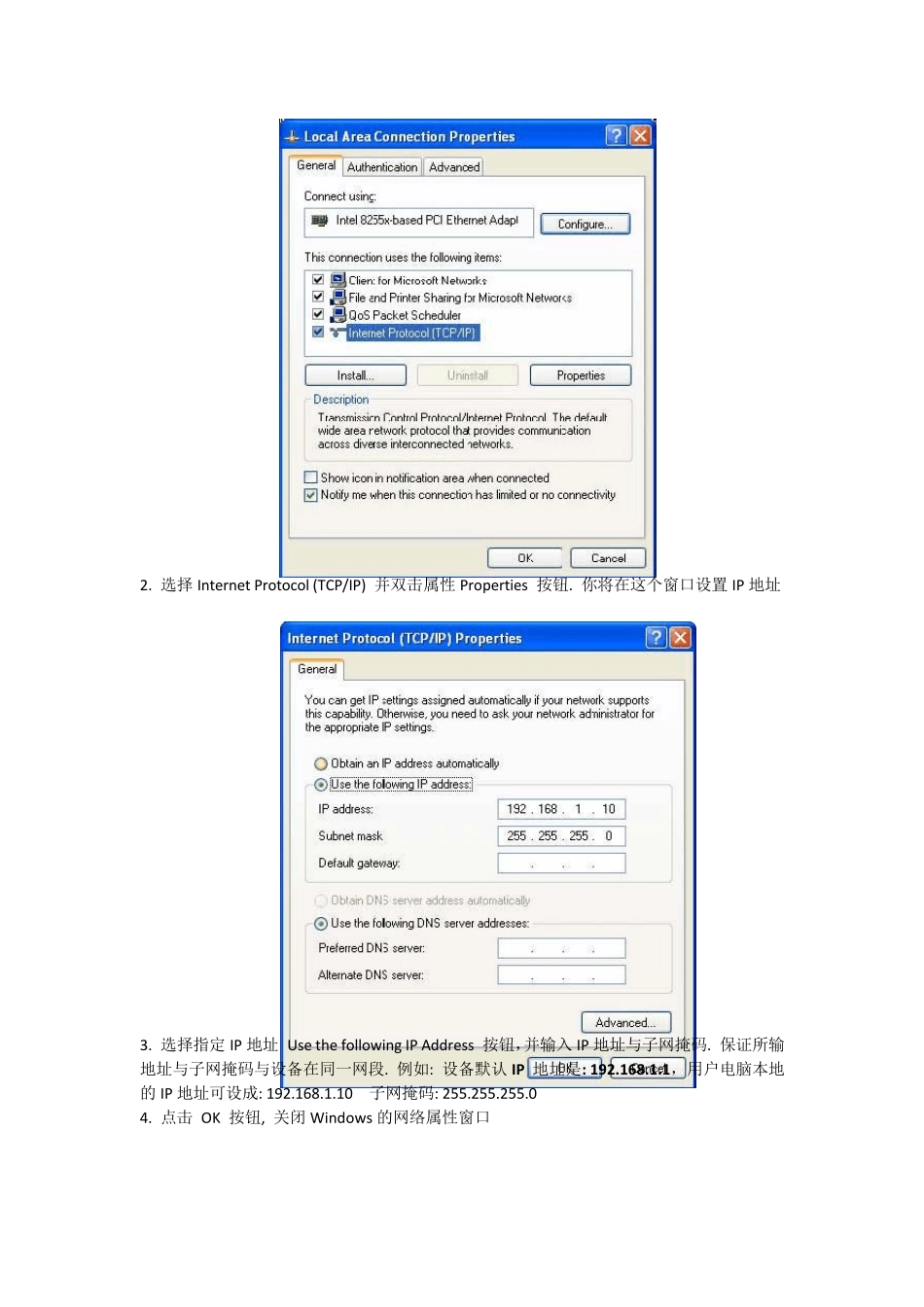神脑EAP-300 无线AP 使 用 手 册 一、 包装内容 1.1 打开产品包装,应有如下内容: 一台无线 AP 一套 12VDC 供电电源 一张光盘说明书 一条网线 1. 2 AP 的设计 1.3 硬件安装 1. 将设备放到合适的位置 2. 将网络的一头接入设备的 RJ-45 接口,另一头接入你的电脑。 3. 将电源接头插入设备的“DC-IN”,另一头插入电源插座 二、设备操作说明 1.本地电脑 IP 地址配置: 这个设备可以设成 AP 或者中继的模式. 默认地址是 192.168.1.1。为了设置设备, 你必须先设置你的电脑的本地 IP 地址,必须把电脑的 IP 和设备的 IP 设置为同一个网段才可以进去设备的 WEB 管理界面。 在 w indow s 控制面板里, 双击网络连接,并双击本地连接. 你将看到以下屏幕。 2. 选择Internet Protocol (TCP/IP) 并双击属性Properties 按钮. 你将在这个窗口设置IP 地址 3. 选择指定IP 地址 Use the follow ing IP Address 按钮,并输入IP 地址与子网掩码. 保证所输地址与子网掩码与设备在同一网段. 例如: 设备默认 IP 地址是: 192.168.1.1,用户电脑本地的 IP 地址可设成: 192.168.1.10 子网掩码: 255.255.255.0 4. 点击 OK 按钮, 关闭 Window s 的网络属性窗口 三、进入设备 WEB 界面: 在 IE 浏览器里面输入设备默认的 IP 地址:192.168.1.1 登陆,默认的用户名:admin,密码:admin,如下图: 四、模式选择: 进入 WEB 管理界面,点击 System 的 Operation Mode 选项,选择 AP 模式做无线覆盖。。 五、S S ID 和信道设置: 点击 Wireless -Basic 选项中,输入想要填写的设备的 SSID 名称。Channel 为信道设置,一般设置为 1,6,11 信道比较合适。然后点 Apply 保存设置。 六、IP 地址设置: 选择 Network 的 LAN 选项 ,管理设备的 IP 地址和子掩网码,及网关等。然后点 Apply保存设置。 七、信号加密设置: 点击 Wireless-Security选项中,设置无线加密。然后点 Apply保存设置。如下图示: SSID 修改 IP 地址和网关设置 八、参数设置: 选择 Wireless-Advanced 中 ,选择 Tx Power 默认是 26dBm,把它调为 29dBm 为最大发射功率,根据实际环境适当调节,以保证无线信号最大范围发射。然后点 Apply 保存设置。如下图: 九、无线设备状态查询: 选择 System-Status 菜单。可以在右边查看设备的运行状态,如下图: 发射功率调节,调到 29dBm 十、成功案例图片: